一 : protel 99se没有库的解决办法
[哟库]protel 99se没有库的解决办法——简介1.xp系统下protel 99se没有库的解决办法
2.win7系统下protel 99se没有库的解决办法
[哟库]protel 99se没有库的解决办法——xp系统下protel 99se没有库的解决办法[哟库]protel 99se没有库的解决办法 一打开protel 99se.exe

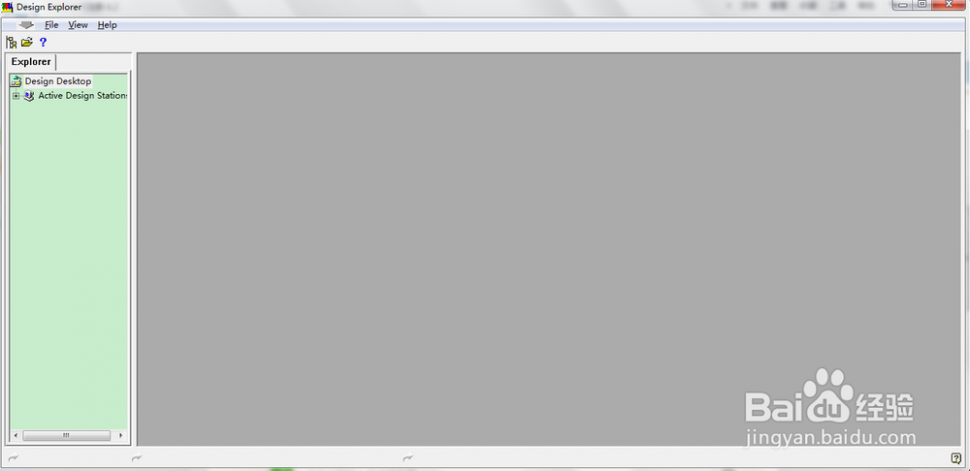 [哟库]protel 99se没有库的解决办法 二
[哟库]protel 99se没有库的解决办法 二新建文件,可以不改变默认设置,点击完成即可。
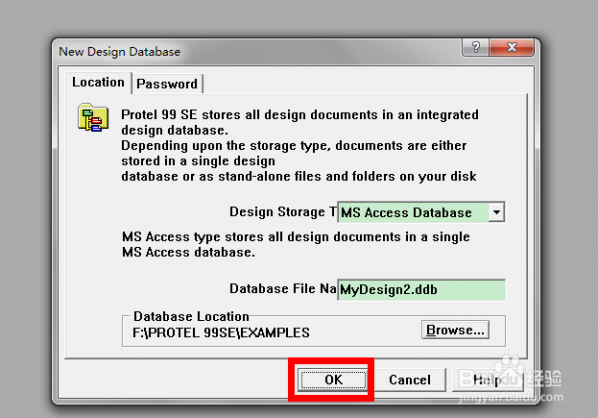 [哟库]protel 99se没有库的解决办法 三
[哟库]protel 99se没有库的解决办法 三新建documents,之后右击鼠标添加new,之后双击进入,开始进入protel 编辑、
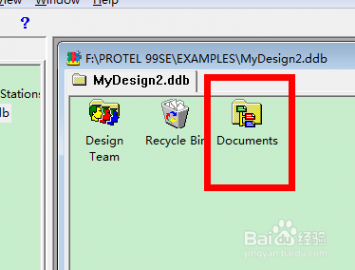
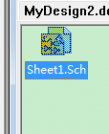 [哟库]protel 99se没有库的解决办法 四
[哟库]protel 99se没有库的解决办法 四点击add/remove,进行添加删除设置
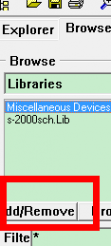
 [哟库]protel 99se没有库的解决办法——win7系统下解决没有库的问题[哟库]protel 99se没有库的解决办法 一
[哟库]protel 99se没有库的解决办法——win7系统下解决没有库的问题[哟库]protel 99se没有库的解决办法 一右击protel.exe文件,点击属性,按下图所示进行设置。
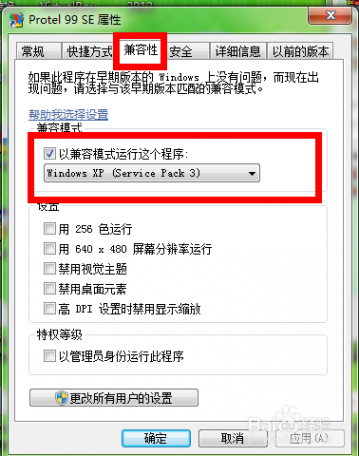
二 : 如何解决Protel 99SE添加库文件时出现“File is not recognized“
【百度知道是个好东西!】
1.进入C\WINDOWS下找到ADVPCB99SE.INI和ADVSCH99SE.INI两个文件; 2.用记事打开ADVSCH99SE.INI文件,在[Change Library File List]下找到File0,等号后面的的内容就是默认已经添加的库,如果要添加多个怎么办呢?简单,在File0后面添File1,File2..依次类推,但注意最后修改File0上面的Count属性,如果你添了两个,就把它的值改为2。(www.61k.com] 如下改可行: TypeCount=2 Count=4 File0=d:\Program Files\Design Explorer 99 SE\Library\Sch\Miscellaneous Devices.ddb File1=d:\Program Files\Design Explorer 99 SE\Library\Sch\Protel DOS Schematic Libraries.ddb File2=d:\Program Files\Design Explorer 99 SE\Library\Sch\Intel Databooks.ddb File3=d:\Program Files\Design Explorer 99 SE\Examples\Backup of AT89C2051.Lib 其中File3是自己画的元件。 3.同样对ADVPCB99SE.INI更改以配置PCB库。 同样是windows7系统改后可行。我做了如下更改可行: Count=4 File0=D>MSACCESS:$RP>d:\Program Files\Design Explorer 99 SE\Library\Pcb\Generic Footprints$RN>Advpcb.ddb$OP>$ON>PCB Footprints.lib$ID>-1$ATTR>0$E>PCBLIB$STF> File1=D>MSACCESS:$RP>d:\Program Files\Design Explorer 99 SE\Library\Pcb\Generic Footprints$RN>Transformers.ddb$OP>$ON>Transformers.lib$ID>25$ATTR>0$E>PCBLib$STF> File2=D>MSACCESS:$RP>d:\Program Files\Design Explorer 99 SE\Library\Pcb\Generic Footprints$RN>Transistors.ddb$OP>$ON>Transistors.lib$ID>25$ATTR>0$E>PCBLib$STF> File3=D>MSACCESS:$RP>E:\自写资料\Protel 99 SE\自制元件$RN>元件库.ddb$OP>$ON>PCB.LIB$ID>85$ATTR>0$E>PCBLIB$STF> 注意:file3是自己做的pcb封装库。当时路径为:E:\自写资料\Protel 99 SE\自制元件\元件库.ddb\PCB.LIB.根据它原来的那种表达方式来改的。 4.修改后,再打开PROTEL 99SE,OK。(注意每次修改时必须保证protel99se程序是关闭着的,不然你就白改了,因为protel在退出时会修改这两个文件。) 补充:如果ADVPCB99SE.INI和ADVSCH99SE.INI用记事本打开后,修改保持存不了,应该就是相应的文件修改权限没有打开,将修改权限打开后,应该就可以修改并保存了。
三 : protel 99SE 原理图入门简单教程
[se99se]protel 99SE 原理图入门简单教程——简介protel 99SE 原理图入门简单教程
[se99se]protel 99SE 原理图入门简单教程——详细知识[se99se]protel 99SE 原理图入门简单教程 一打开99se后新建一个设计
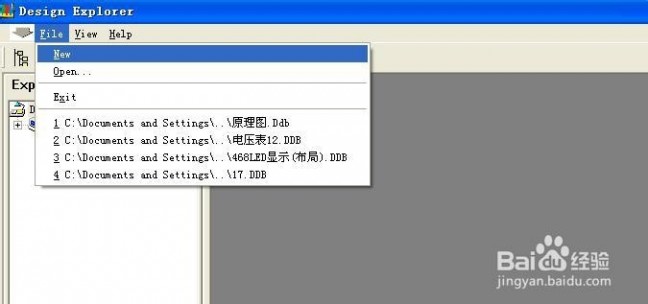 [se99se]protel 99SE 原理图入门简单教程 二
[se99se]protel 99SE 原理图入门简单教程 二改工程名字和保存路径
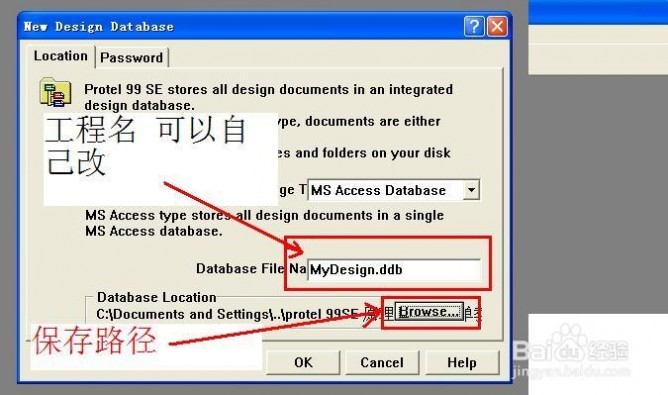 [se99se]protel 99SE 原理图入门简单教程 三
[se99se]protel 99SE 原理图入门简单教程 三点击确认后,需要在documents里面新建一个原理图
 [se99se]protel 99SE 原理图入门简单教程 四
[se99se]protel 99SE 原理图入门简单教程 四在documents里面新建一个原理图
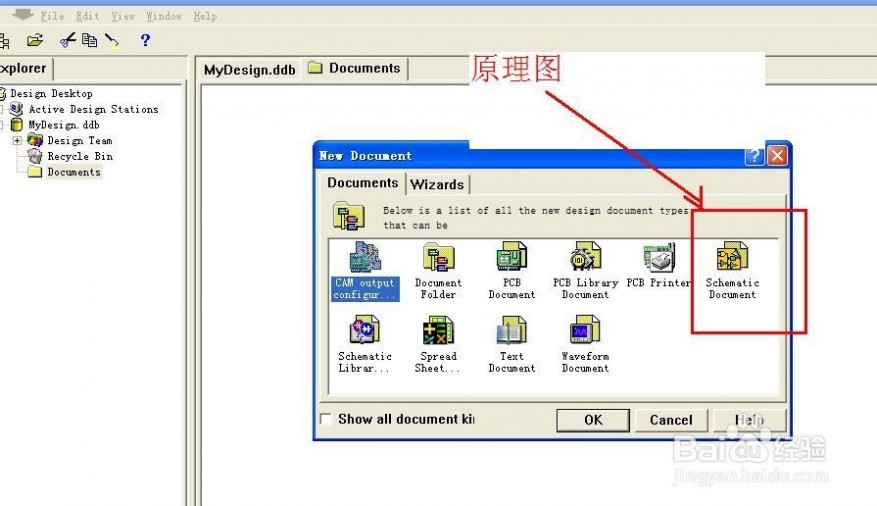 [se99se]protel 99SE 原理图入门简单教程 五
[se99se]protel 99SE 原理图入门简单教程 五新建一个原理图并改成练习.SCH,双击进入原理图绘制
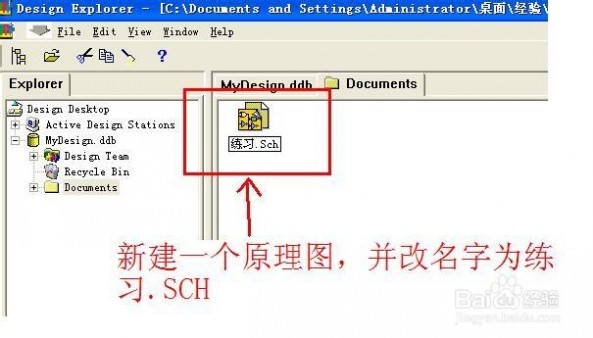 [se99se]protel 99SE 原理图入门简单教程 六
[se99se]protel 99SE 原理图入门简单教程 六原理图库的使用及添加
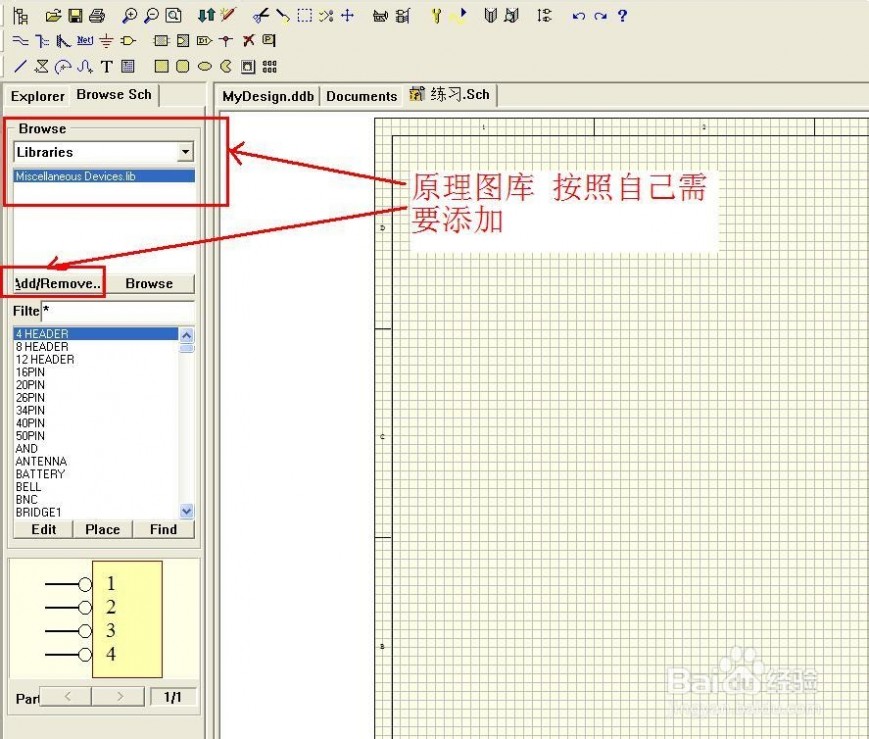 [se99se]protel 99SE 原理图入门简单教程 七
[se99se]protel 99SE 原理图入门简单教程 七找元器件并放入原理图
 [se99se]protel 99SE 原理图入门简单教程 八
[se99se]protel 99SE 原理图入门简单教程 八找电源VCC并放入原理图
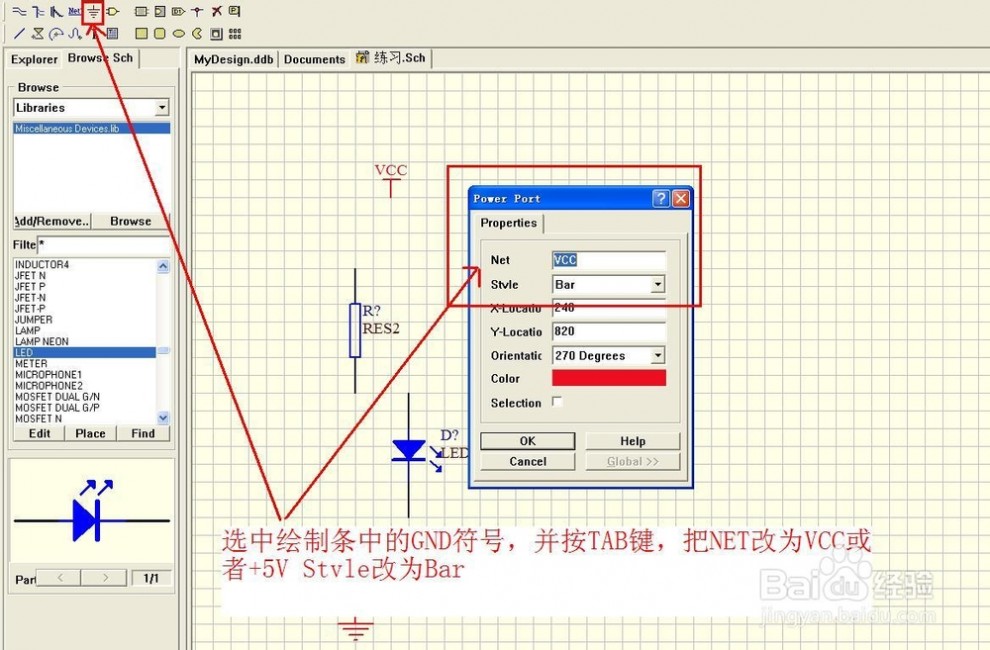 [se99se]protel 99SE 原理图入门简单教程 九
[se99se]protel 99SE 原理图入门简单教程 九找GND并放入原理图
 [se99se]protel 99SE 原理图入门简单教程 十
[se99se]protel 99SE 原理图入门简单教程 十第一种绘制方法找线
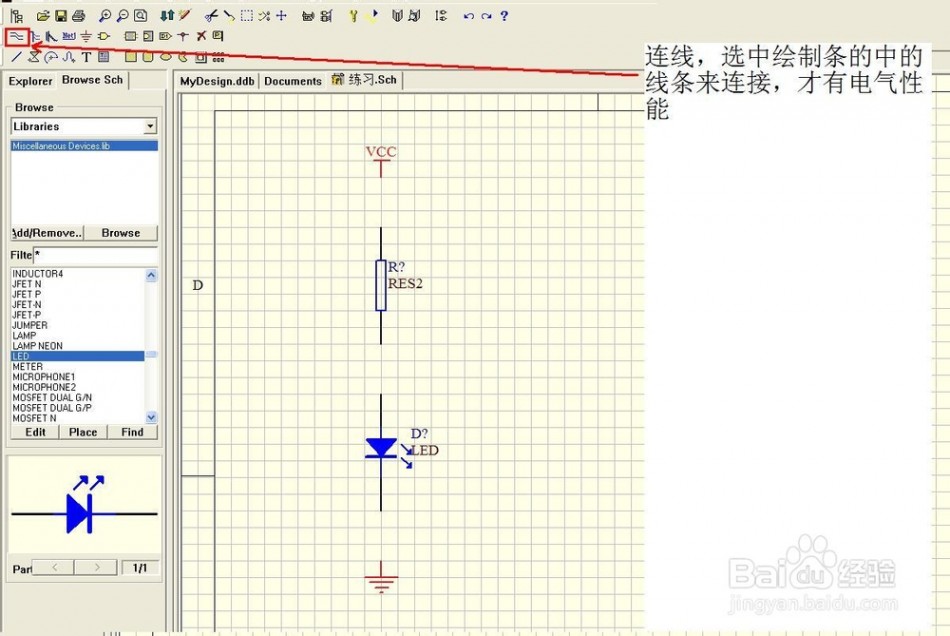 [se99se]protel 99SE 原理图入门简单教程 1一
[se99se]protel 99SE 原理图入门简单教程 1一元器件自动标号
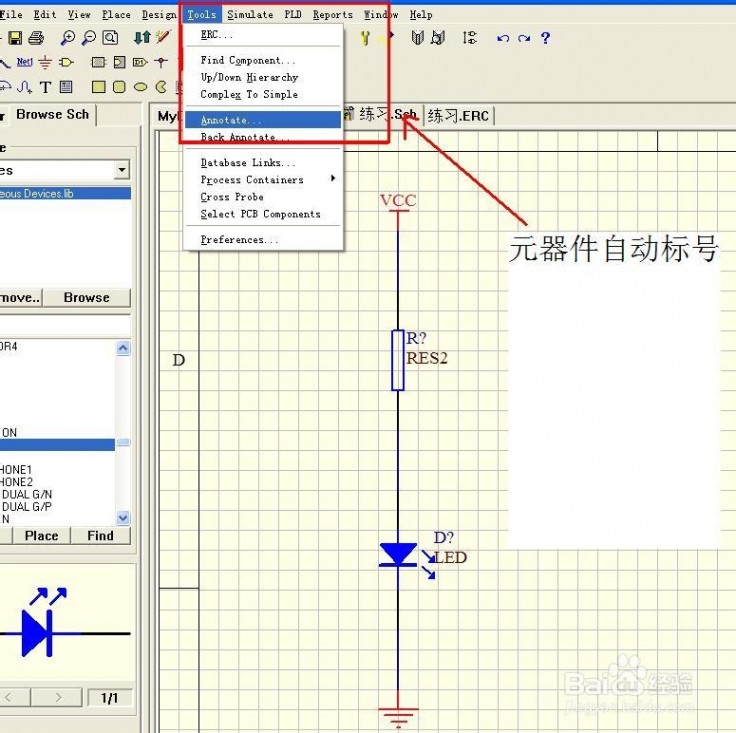 [se99se]protel 99SE 原理图入门简单教程 1二
[se99se]protel 99SE 原理图入门简单教程 1二绘制好原理图后,电气检查
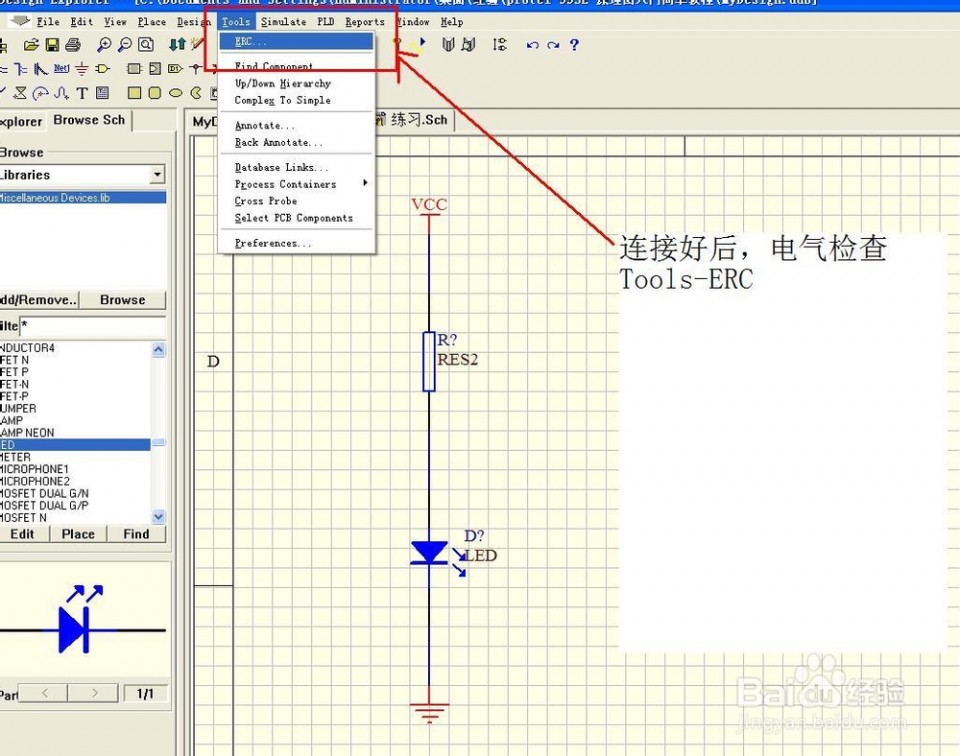 [se99se]protel 99SE 原理图入门简单教程 1三
[se99se]protel 99SE 原理图入门简单教程 1三电气检查OK后,原理图绘制成功
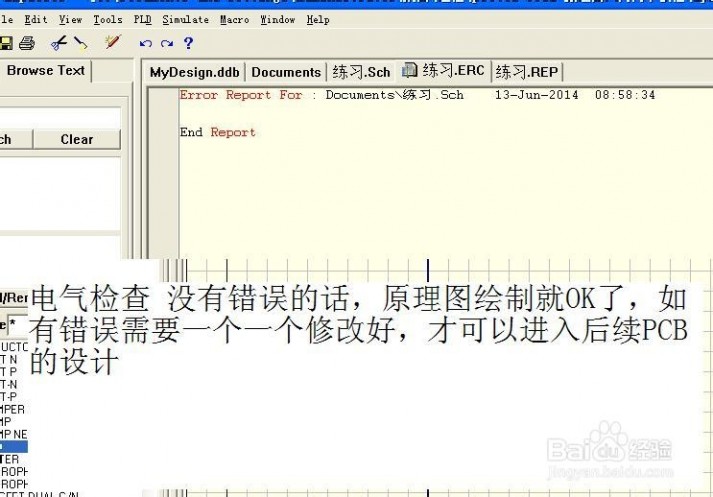 [se99se]protel 99SE 原理图入门简单教程 1四
[se99se]protel 99SE 原理图入门简单教程 1四以上原理图绘制是对于简单原理图绘制的,假如要绘制的原理图比较复杂,就不能采用练习的方式,而采用网络标签的形式
下面介绍第二种原理图绘制方式网络标签方式
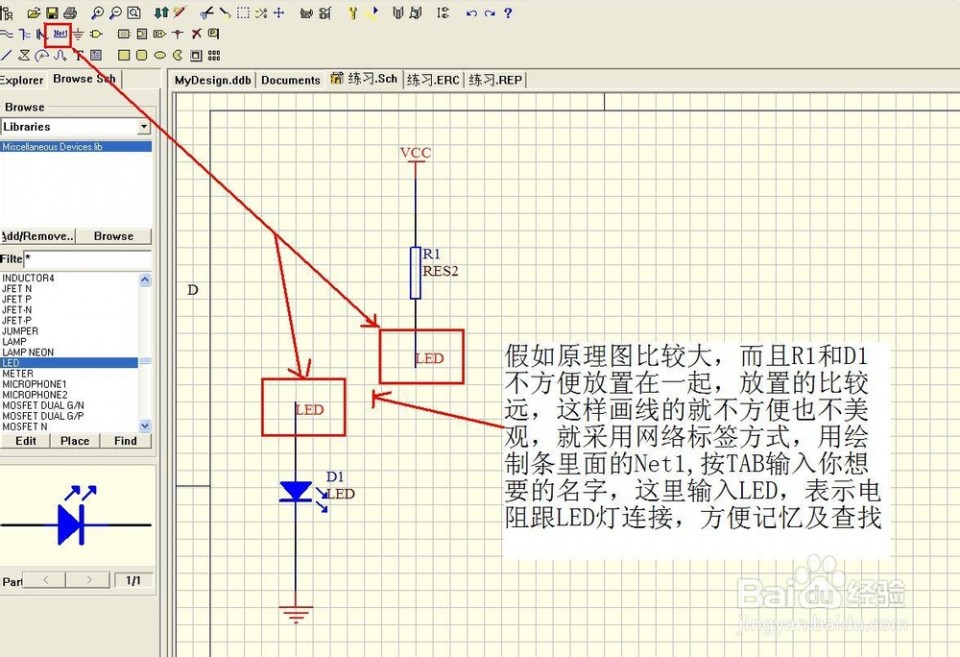
四 : 将protel 99se 中的ddb如何导入altium designer
[se99se]将protel 99se 中的ddb如何导入altium designer——简介Altium Designer 对于之前的版本 Protel99se 是向下兼容的,原来 Protel99se 的用户若要转向 Altium Designer 来进行设计,可以将 Protel99se 的设计文件以及库文件导入到 AltiumDesigner 中进行设计,具体步骤如下:
[se99se]将protel 99se 中的ddb如何导入altium designer——知识点安装protel 99se安装altium designer
[se99se]将protel 99se 中的ddb如何导入altium designer——详细知识[se99se]将protel 99se 中的ddb如何导入altium designer 一首先大打开Altium Designer 软件如图。
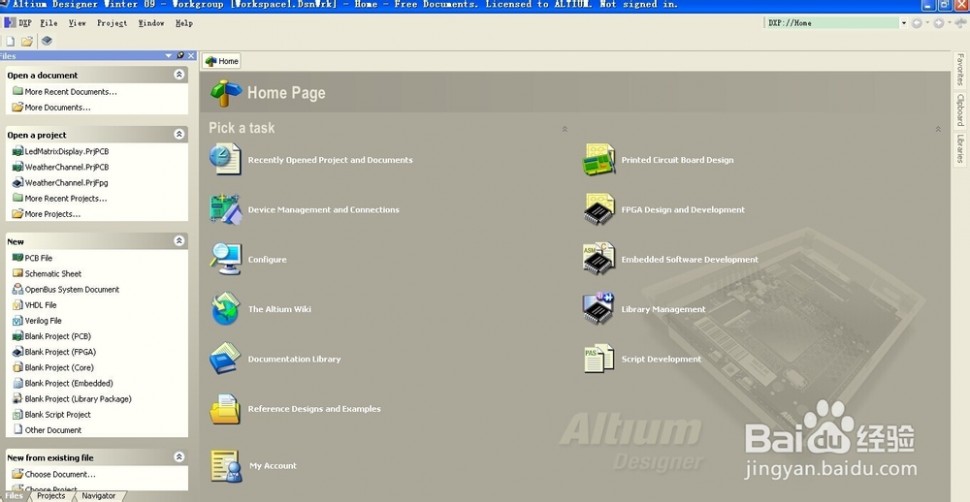 [se99se]将protel 99se 中的ddb如何导入altium designer 二
[se99se]将protel 99se 中的ddb如何导入altium designer 二Altium Designer 全面兼容 99se 的各种文档。Altium Designer 中设计的文档也可以保存成99se 格式,方便在 99se 软件中打开,编辑。
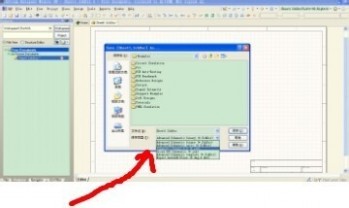
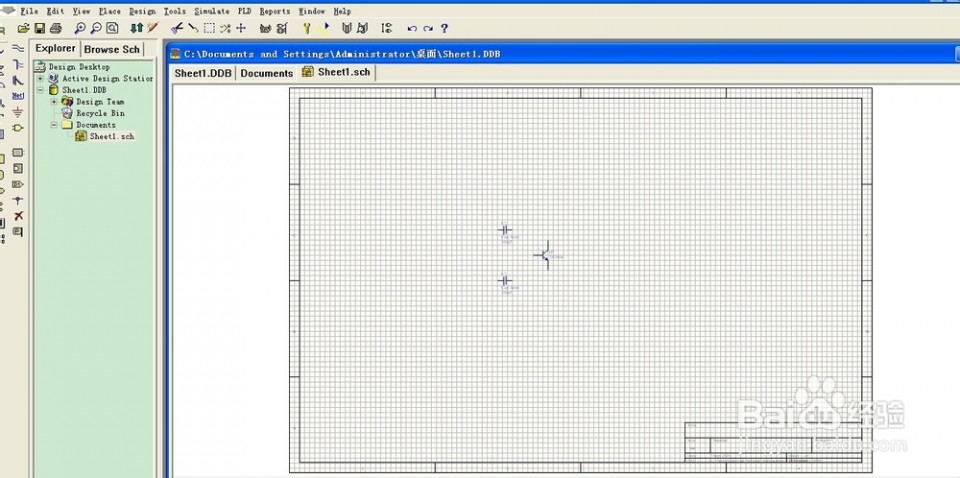 [se99se]将protel 99se 中的ddb如何导入altium designer 三
[se99se]将protel 99se 中的ddb如何导入altium designer 三使用菜单 “fileimport wizard...”打开导入向导,进入导入界面,选择 99se DDB files,再依次添加 99se 格式文档,系统自动转换成 AD project 项目文
档。
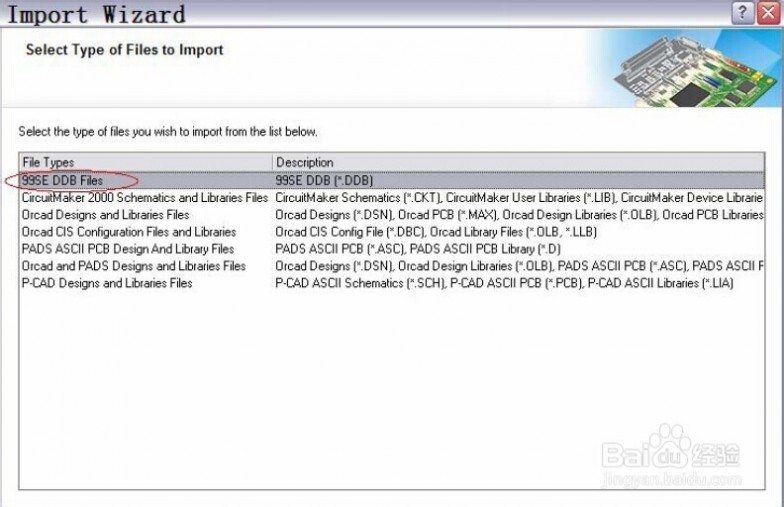 [se99se]将protel 99se 中的ddb如何导入altium designer 四
[se99se]将protel 99se 中的ddb如何导入altium designer 四在 PCB 界面下,使用“save as…”功能,把文件保存成 version 4.0 格式,该格式文档能在 99se 软件中打开。如图
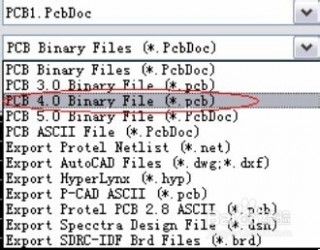 [se99se]将protel 99se 中的ddb如何导入altium designer 五
[se99se]将protel 99se 中的ddb如何导入altium designer 五另外,如果之前是用99se做的原理图或PCB设计,可以用打开方式,选择用Altium Designer 打开,只是注意有些变化,需要仔细检查,有些节点或丢失,编辑更改,重新保存。
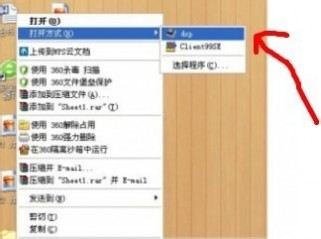 [se99se]将protel 99se 中的ddb如何导入altium designer——注意事项
[se99se]将protel 99se 中的ddb如何导入altium designer——注意事项版本之间的转换一定要仔细核对,如有出入千万不能发出加工。
本文标题:
protel 99se-protel 99se没有库的解决办法 本文地址:
http://www.61k.com/1186417.html 
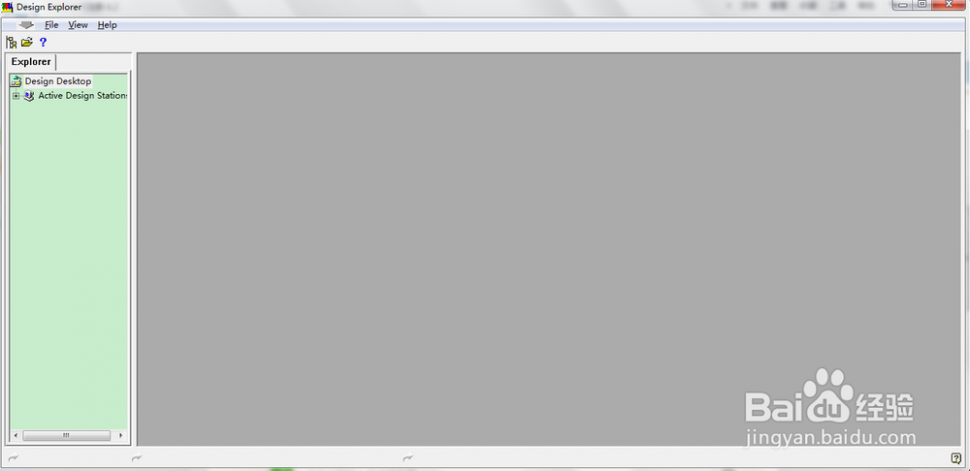
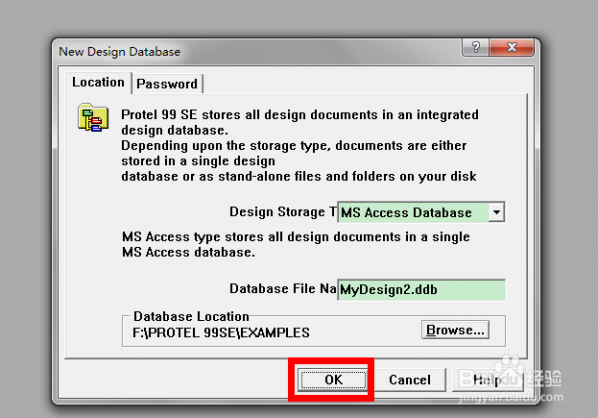
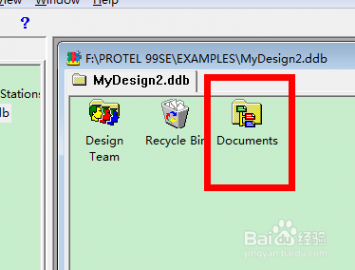
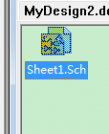
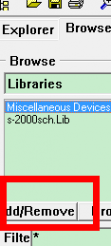
 [哟库]protel 99se没有库的解决办法——win7系统下解决没有库的问题
[哟库]protel 99se没有库的解决办法——win7系统下解决没有库的问题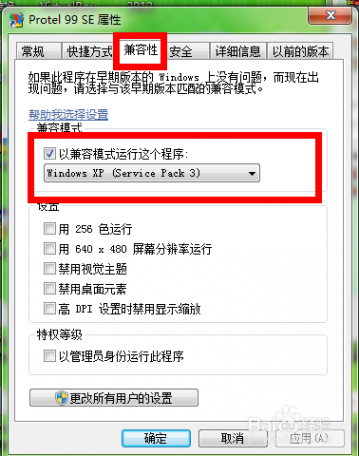
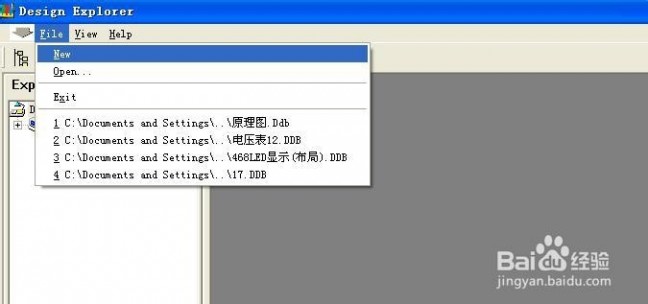
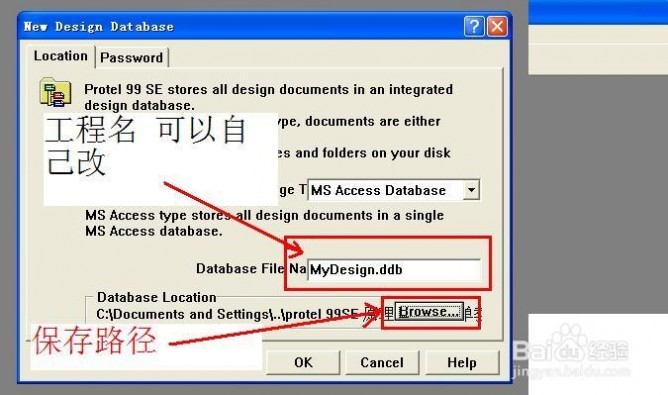

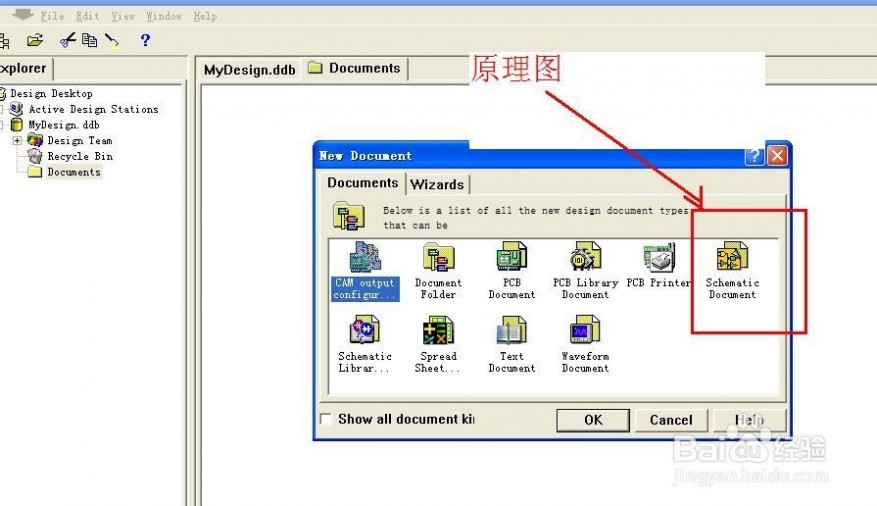
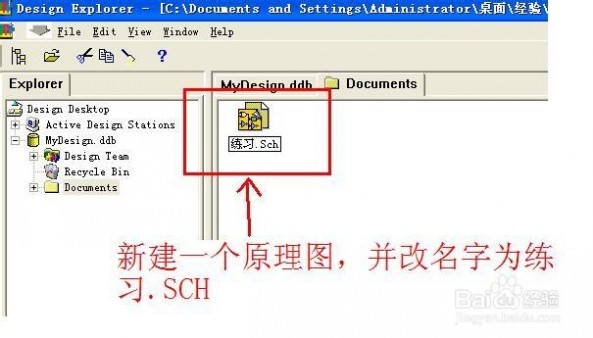
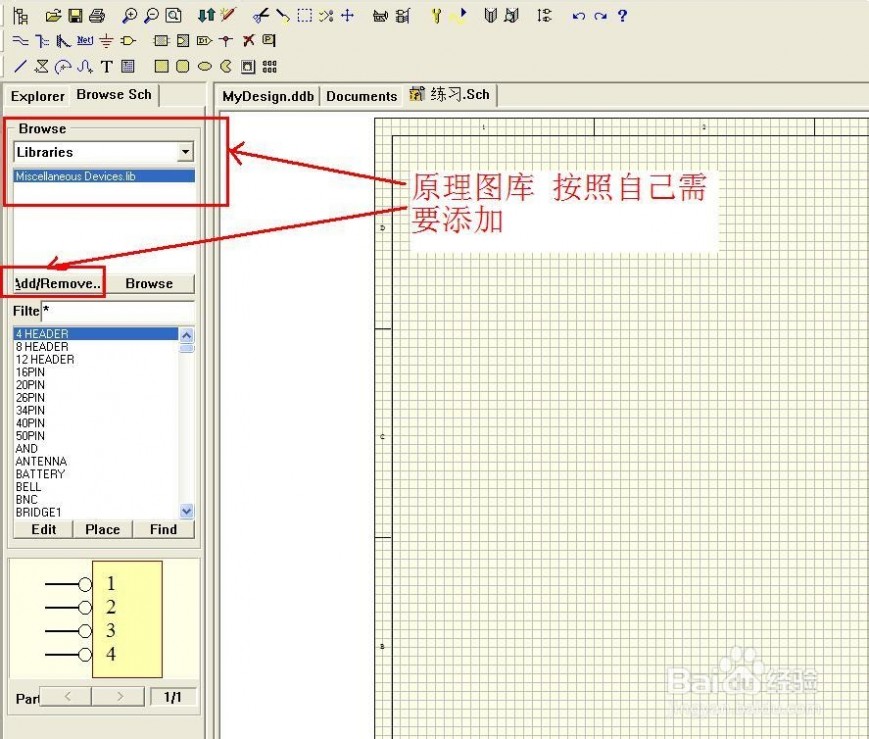

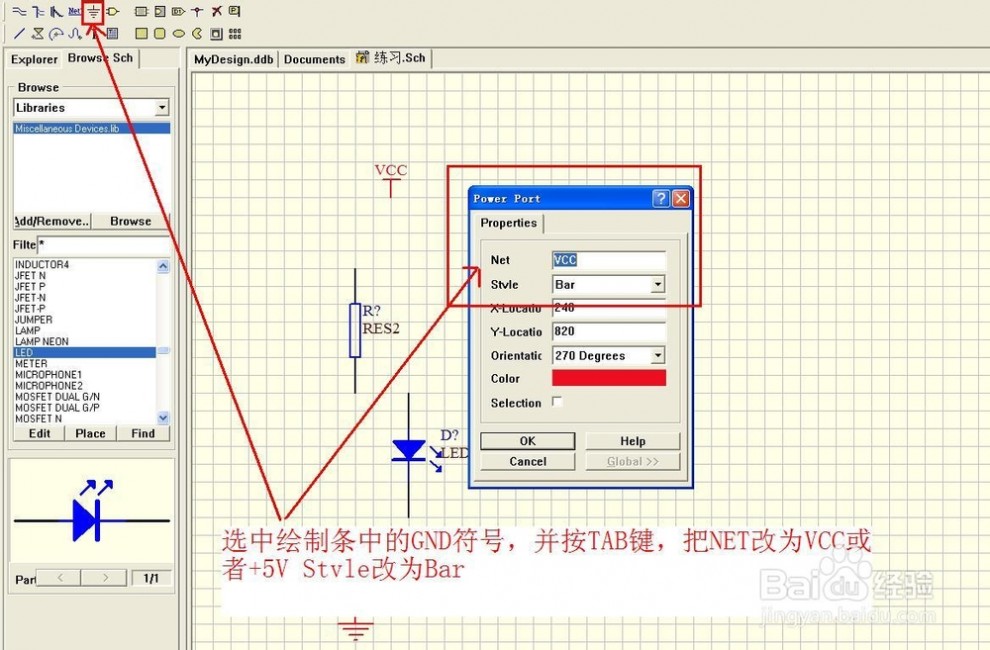

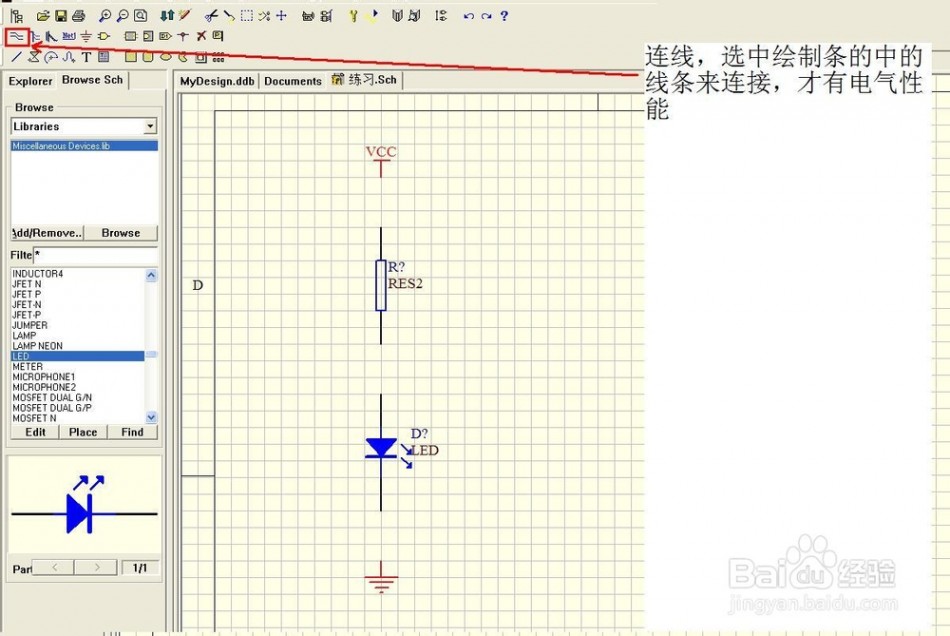
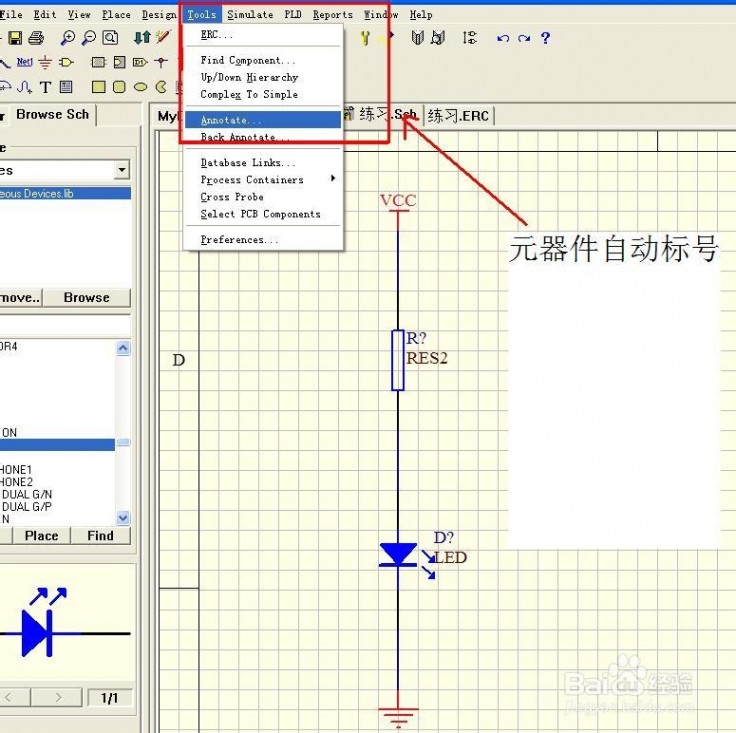
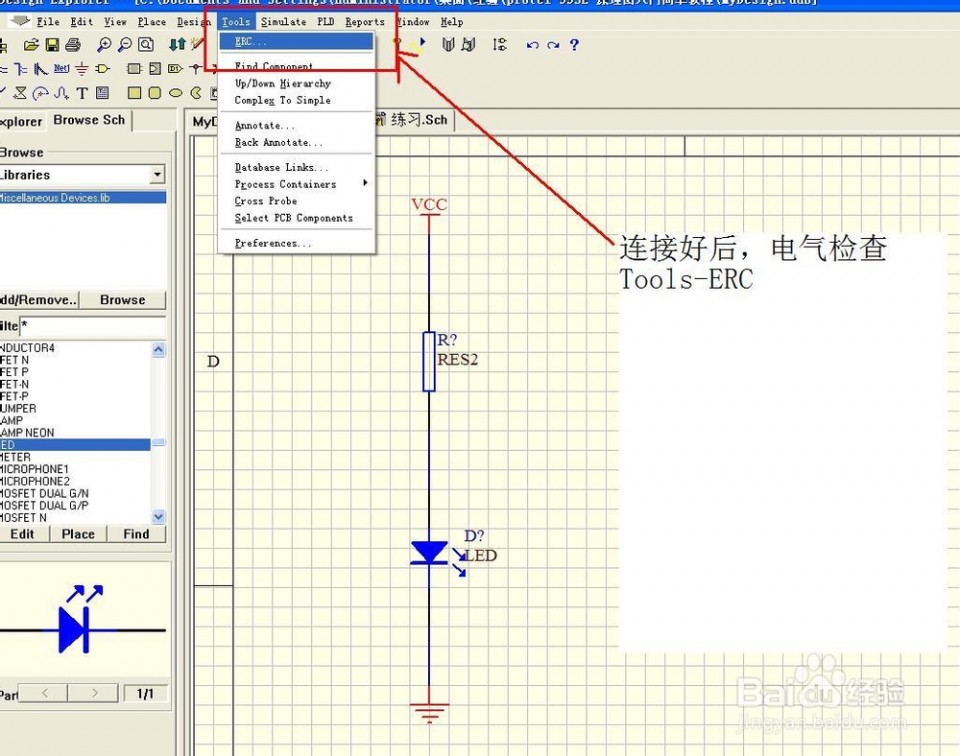
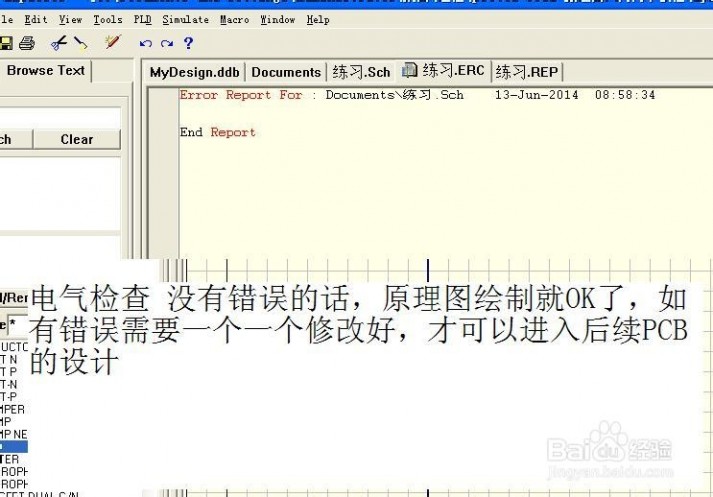
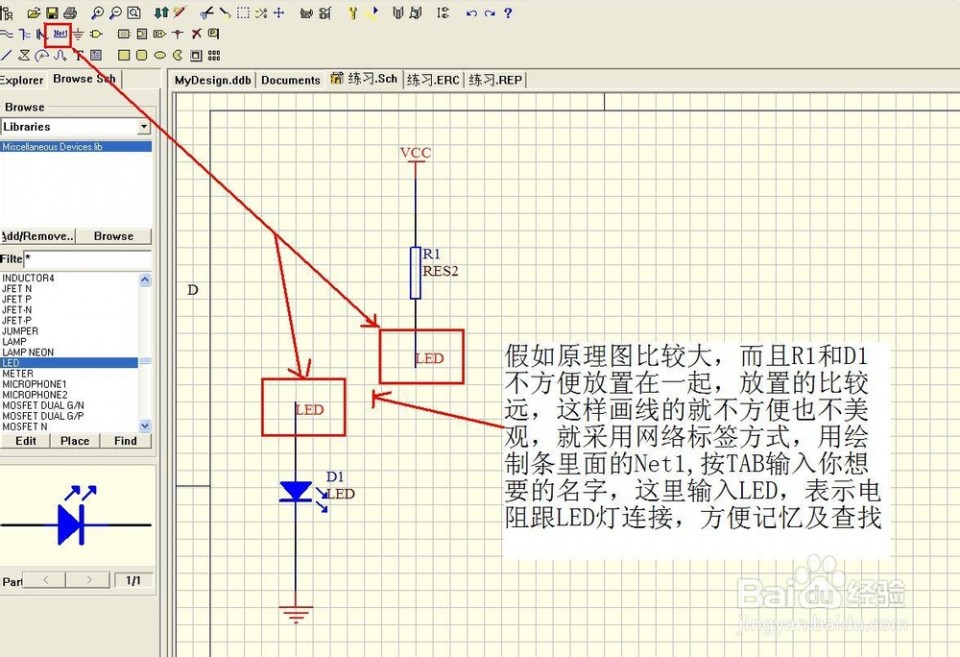
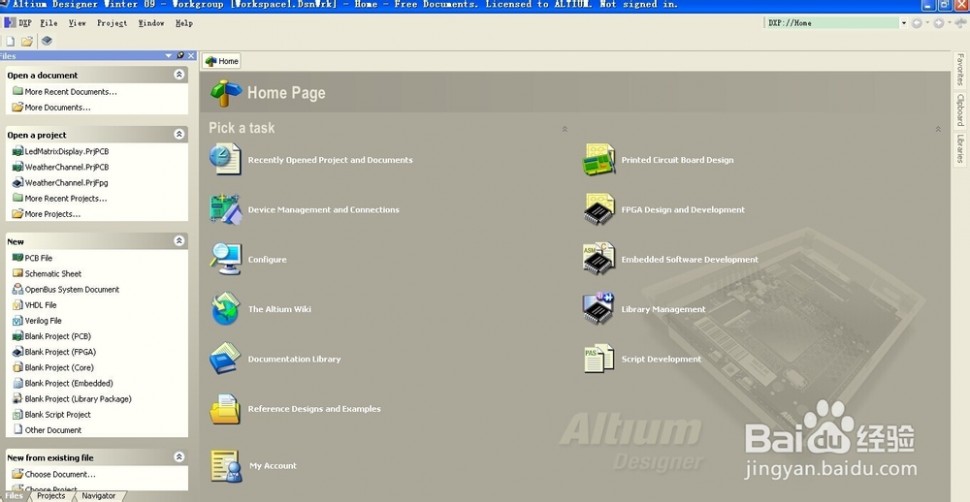
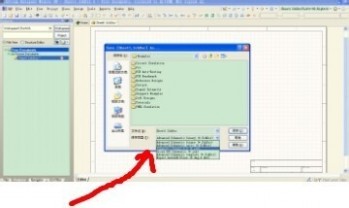
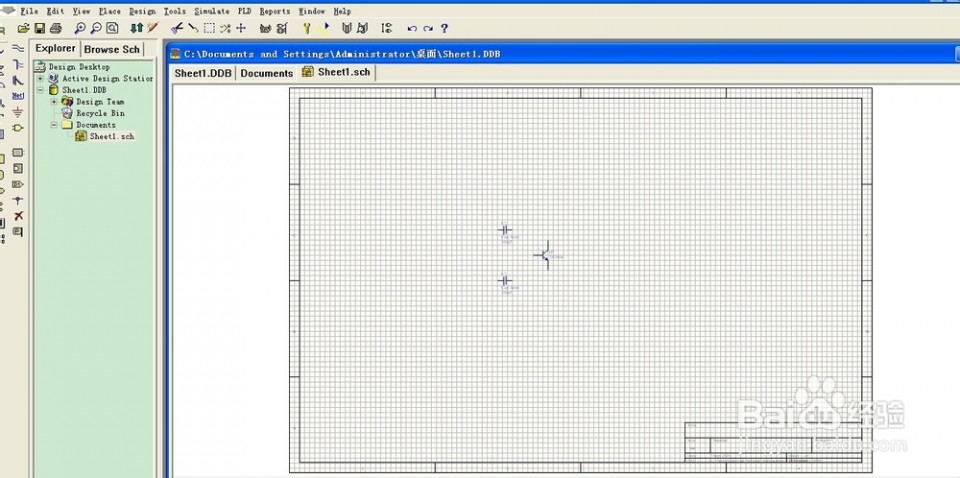
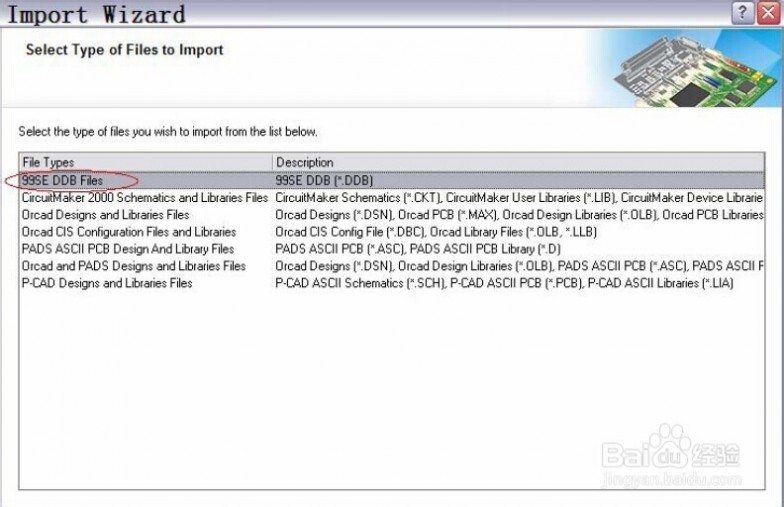
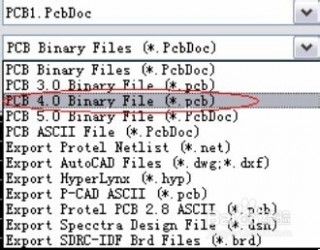
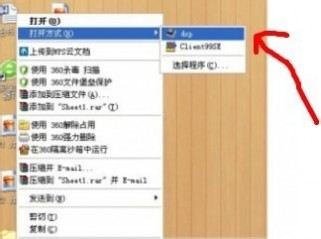 [se99se]将protel 99se 中的ddb如何导入altium designer——注意事项
[se99se]将protel 99se 中的ddb如何导入altium designer——注意事项